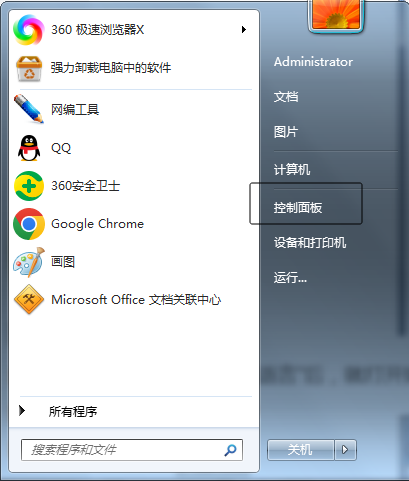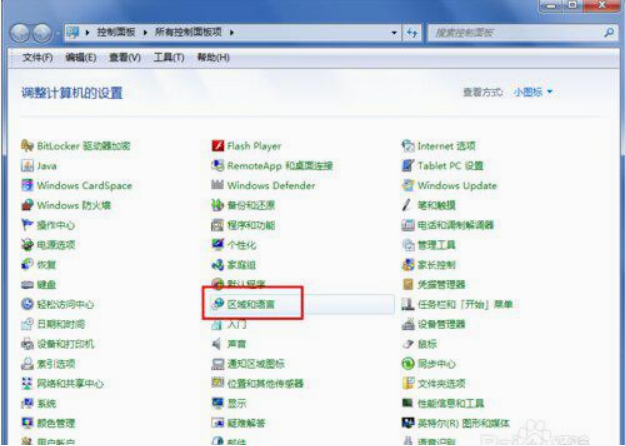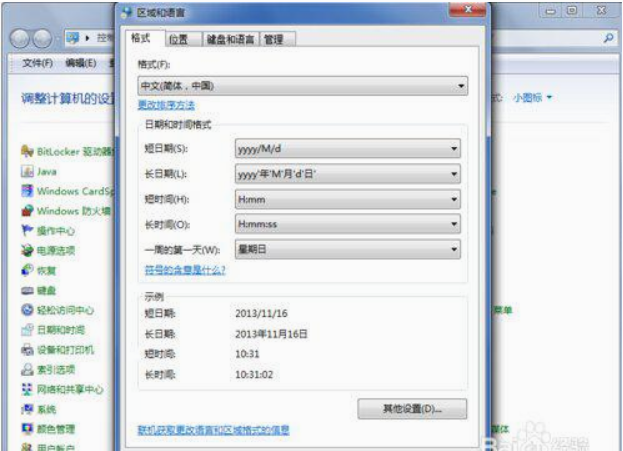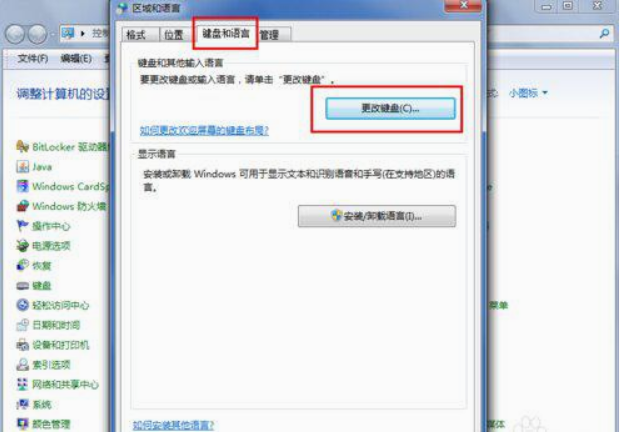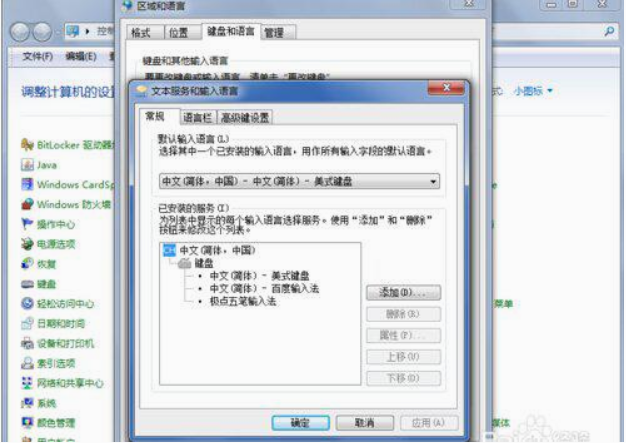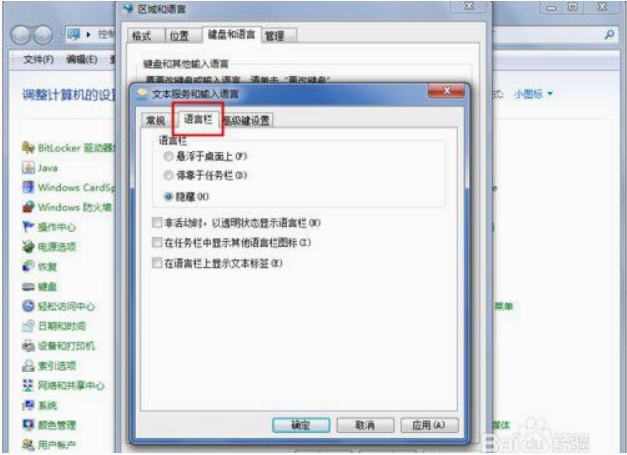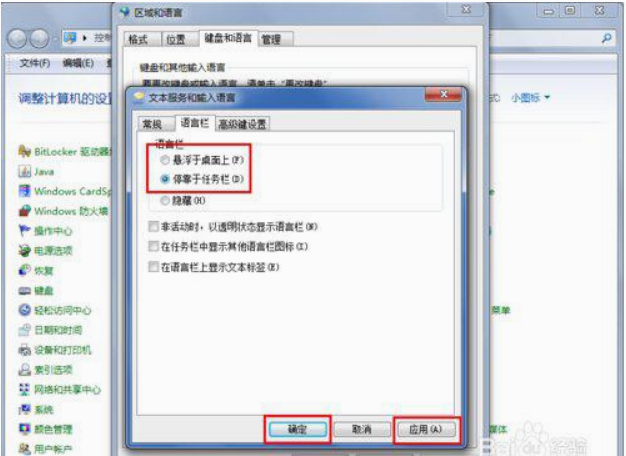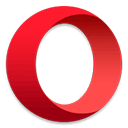win7系统输入法不见怎么显示 win7系统输入法不见显示方法介绍
作者:佚名 来源:xp下载站 时间:2024-10-25 15:32
电脑中的功能和操作很多,我们日常跟别人聊天或者查资料都是要打字的,很多用户都会下载一些比较好用的输入法使用,最近有一些用户在打开电脑的时候发现输入法不见了,输入法的图标都不见了,那win7系统输入法不见怎么显示呢?下面小编就带给大家win7系统输入法不见显示方法介绍。
win7系统输入法不见怎么显示
让输入法图标显示出来过程:
1、点击电脑左下角的开始图标,然后在打开菜单中点击控制面板,打开控制面板程序。
2、在打开的控制面板中选择“区域和语言”,如下图红色方框所示。
3、点击“区域和语言”后,就打开如下图所示的“区域和语言”设置对话框,默认位于格式选项中。
4、点击上面选项卡中的“键盘和语言”,然后在打开的设置页面中点击“更改键盘”,如下图红色方框所示。
5、点击更改键盘后,就打开如下图所示的文本服务和输入语言设置对话框。
6、在文本服务和输入语言设置对话框上面点选项卡中点击“语言栏”打开设置语言栏的页面,在这里可以看到当前语言栏的状态是隐藏的。
7、将语言栏的状态改为“悬浮于桌面上”或者“停靠于任务栏”,然后点击右下方的“应用”和“确定”按钮,这样就可以看到输入法的图标了。